Android自定义条形对比统计图
本文实例为大家分享了Android自定义条形对比统计图的具体代码,供大家参考,具体内容如下
一、测试截图
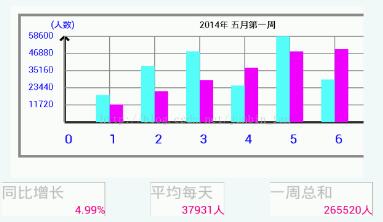
二、实现方法
package com.xtravel.widget;
import java.util.Timer;
import java.util.TimerTask;
import android.annotation.SuppressLint;
import android.content.Context;
import android.graphics.Canvas;
import android.graphics.Color;
import android.graphics.Paint;
import android.view.View;
/**
* @name 自定义数据中心旅客分析变化趋势图
* @Descripation <br>
* 1、根据用户提供的数据(两组float[]数)智能绘制数据的对比条形图。<br>
* 2、绘制图表信息:边框、表名、建立二维坐标系、刻度数量、刻度值、单位、网络线、图例、数据系列。<br>
* 3、其中Y轴的最大刻度值是用户所提供数据中float[]的最大值,分度值是最大刻度值与刻度数目的比。<br>
* 4、绘制用户数据对比条形图:启动线程,遍历数组值,不断在原图上刷新。<br>
* @author Freedoman
* @date 2014-9-17
* @version 1.0
*/
public class DataCenterCustomBarChart extends View {
// 框架起点坐标、中心坐标、宽高
private final int FRAME_X = 20;
private final int FRAME_Y = 20;
private final int FRAME_WIDTH = 1000;
private final int FRAME_HEIGHT = 350;
private final int FRAME_CENTER_X = FRAME_WIDTH / 2 + FRAME_X;
private final int FRAME_CENTER_Y = FRAME_HEIGHT / 2 + FRAME_Y;
// 二维坐标系原点坐标
private final int ORIGIN_X = FRAME_X + 100;
private final int ORIGIN_Y = FRAME_Y + FRAME_HEIGHT - 100;
// XY轴终点坐标
private final int XAXIS_X = FRAME_X + FRAME_WIDTH - 200;
private final int XAXIS_Y = ORIGIN_Y;
private final int YAXIS_X = ORIGIN_X;
private final int YAXIS_Y = FRAME_Y + 50;
// XY轴刻度数
private int countX;
private int countY;
// XY轴分度值、真实数据分度值
private float intervalX;
private float intervalY;
private float intervalPress;
// 单位名称
private String nameX;
private String nameY;
// 图表名称
private String chartTitle;
// 用户数据
private int[] data1;
private int[] data2;
private int currentPosition;
/**
* 用户建立图表
*
* @param context
* @param chartTitle
* 表名称
* @param nameXAxis
* X轴单位
* @param nameYAxis
* Y轴单位
* @param countY
* Y轴刻度数目
* @param thisYearWeekPerson
* 用户数据
* @param lastYearWeekPerson
* 用户数据
*/
public DataCenterCustomBarChart(Context context, String chartTitle,
String nameXAxis, String nameYAxis, int countY,
int[] thisYearWeekPerson, int[] lastYearWeekPerson) {
super(context);
this.chartTitle = chartTitle;
// x轴刻度数量以用户数据最大数据为依据,y轴刻度数量由用户来指定
this.countX = thisYearWeekPerson.length > lastYearWeekPerson.length ? thisYearWeekPerson.length
: lastYearWeekPerson.length;
this.countY = countY;
this.nameX = nameXAxis;
this.nameY = nameYAxis;
this.data1 = thisYearWeekPerson;
this.data2 = lastYearWeekPerson;
// 计算XY轴分度值 = 轴长/刻度数
this.intervalX = (XAXIS_X - ORIGIN_X) / countX;
this.intervalY = (ORIGIN_Y - YAXIS_Y) / countY;
// 计算用户数据分度值 = 用户数据最大值/ 刻度数
float max1 = findMaxData(thisYearWeekPerson);
float max2 = findMaxData(lastYearWeekPerson);
this.intervalPress = (max1 > max2 ? max1 : max2) / countY;
// startDrawDynomicBar();
}
/**
* 动态绘制任务
*/
public void freshDynomicBar() {
final Timer timer = new Timer();
TimerTask timerTask = new TimerTask() {
@Override
public void run() {
currentPosition++;
postInvalidate();
if (currentPosition == countX) {
timer.cancel();
}
}
};
timer.schedule(timerTask, 100, 800);
}
/**
* 绘制图表
*/
@SuppressLint("DrawAllocation")
public void onDraw(Canvas canvas) {
super.onDraw(canvas);
canvas.drawColor(Color.WHITE);
Paint paint = new Paint();
initAXIS(canvas, paint, chartTitle);
drawDynamicBar1(canvas, paint, data1);
drawDynamicBar2(canvas, paint, data2);
}
/**
* 初始化图表基本信息<br>
* 表名、坐标系、刻度数量、刻度值、网络线、图例、数据系列
*
* @param canvas
*/
private void initAXIS(Canvas canvas, Paint paint, String chartTitle) {
// 画边框
paint.setColor(Color.GRAY);
paint.setStyle(Paint.Style.STROKE);
paint.setStrokeWidth(6);
canvas.drawRect(FRAME_X, FRAME_Y, FRAME_WIDTH, FRAME_HEIGHT, paint);
// 画坐标轴
paint.setColor(Color.BLACK);
paint.setStyle(Paint.Style.STROKE);
paint.setStrokeWidth(5);
// X轴及方向箭头
canvas.drawLine(ORIGIN_X, ORIGIN_Y, XAXIS_X, XAXIS_Y, paint);
canvas.drawLine(XAXIS_X, XAXIS_Y, XAXIS_X - 10, XAXIS_Y - 10, paint);
canvas.drawLine(XAXIS_X, XAXIS_Y, XAXIS_X - 10, XAXIS_Y + 10, paint);
// Y轴及方向箭头
canvas.drawLine(ORIGIN_X, ORIGIN_Y, YAXIS_X, YAXIS_Y, paint);
canvas.drawLine(YAXIS_X, YAXIS_Y, YAXIS_X - 10, YAXIS_Y + 10, paint);
canvas.drawLine(YAXIS_X, YAXIS_Y, YAXIS_X + 10, YAXIS_Y + 10, paint);
// 图表名称(2014年五月第一周)
paint.setColor(Color.BLACK);
paint.setStyle(Paint.Style.FILL);
paint.setTextSize(20);// 设置字体大小
paint.setStrokeWidth(2);
canvas.drawText(chartTitle, FRAME_CENTER_X - 100, FRAME_Y + 30, paint);
// 绘制数据系列20*20矩形(今年、去年)
paint.setColor(Color.CYAN);
canvas.drawRect(FRAME_WIDTH - 100, FRAME_CENTER_Y - 30,
FRAME_WIDTH - 70, FRAME_CENTER_Y, paint);
canvas.drawText("今年", FRAME_WIDTH - 60, FRAME_CENTER_Y, paint);
paint.setColor(Color.MAGENTA);
canvas.drawRect(FRAME_WIDTH - 100, FRAME_CENTER_Y, FRAME_WIDTH - 70,
FRAME_CENTER_Y + 30, paint);
canvas.drawText("去年", FRAME_WIDTH - 60, FRAME_CENTER_Y + 30, paint);
// 画网格线
paint.setColor(Color.GRAY);
paint.setStyle(Paint.Style.STROKE);
paint.setStrokeWidth(2);
// 横线(从x轴依次向上画)
for (int i = 0; i <= countY; i++) {
canvas.drawLine(ORIGIN_X, ORIGIN_Y - i * intervalY, XAXIS_X,
ORIGIN_Y - i * intervalY, paint);
}
// 竖线(从y轴依次向右画)
for (int i = 0; i <= countX; i++) {
canvas.drawLine(ORIGIN_X + i * intervalX, ORIGIN_Y, ORIGIN_X + i
* intervalX, YAXIS_Y, paint);
}
// X轴刻度值(沿X轴方向1、2、3...),轴名称
paint.setColor(Color.BLUE);
paint.setStyle(Paint.Style.FILL);
paint.setStrokeWidth(2);
paint.setTextSize(30);
for (int i = 0; i <= countX; i++) {
canvas.drawText("" + i, ORIGIN_X + i * intervalX, ORIGIN_Y + 50,
paint);
}
paint.setTextSize(20);
// Y轴刻度值(沿Y轴方向,用户提供的数据)轴名称
for (int i = 1; i <= countY; i++) {
canvas.drawText("" + (int) (i * intervalPress), ORIGIN_X - 80,
ORIGIN_Y - i * intervalY + 5, paint);
}
paint.setTextSize(20);
canvas.drawText("(" + nameX + ")", XAXIS_X + 40, XAXIS_Y + 50, paint);
canvas.drawText("(" + nameY + ")", YAXIS_X - 30, YAXIS_Y - 20, paint);
}
/**
* 绘制data1变化趋势线 <br>
*/
@SuppressLint("ResourceAsColor")
private void drawDynamicBar1(Canvas canvas, Paint paint, int[] data) {
float curRectX_data1 = ORIGIN_X + intervalX - 30;
float curRectY_data1;
for (int i = 1; i < currentPosition; i++, curRectX_data1 += intervalX) {
// 绘制data1的动态条形
paint.setColor(Color.CYAN);
curRectY_data1 = data[i - 1] / intervalPress * intervalY;
canvas.drawRect(curRectX_data1, ORIGIN_Y - curRectY_data1,
curRectX_data1 + 30, ORIGIN_Y, paint);
}
}
/**
* 绘制data2变化趋势线
*/
@SuppressLint("ResourceAsColor")
private void drawDynamicBar2(Canvas canvas, Paint paint, int[] data) {
float curRectX_data2 = ORIGIN_X + intervalX;
float curRectY_data2;
for (int i = 1; i < currentPosition; i++, curRectX_data2 += intervalX) {
// 绘制data2的动态条形
paint.setColor(Color.MAGENTA);
curRectY_data2 = data[i - 1] / intervalPress * intervalY;
canvas.drawRect(curRectX_data2, ORIGIN_Y - curRectY_data2,
curRectX_data2 + 30, ORIGIN_Y, paint);
}
}
/**
* 查找数组的最大值
*
* @param data
* @return float
*/
private int findMaxData(int[] data) {
int max = data[0];
for (int i = 1; i < data.length; i++) {
if (data[i] > max) {
max = data[i];
}
}
return max;
}
/**
* 计算今年游客数相对去年的增长率
*
* @return float 增长率百分数
*/
public float getGrowthRate() {
float sumYear = 0, sumLastYear = 0;
for (int i = 0; i < data1.length; i++) {
sumYear += data1[i];
sumLastYear += data2[i];
}
return (sumYear - sumLastYear) / sumLastYear * 100;
}
/**
* 统计一周总人数
*
* @return int 人数
*/
public int getSumWeek() {
int sum = 0;
for (int i = 0; i < data1.length; i++) {
sum += data1[i];
}
return sum;
}
/**
* 统计一周平均每天旅客数量
*
* @return int
*/
public int getAverageWeek() {
return getSumWeek() / data1.length;
}
}
以上就是本文的全部内容,希望对大家的学习有所帮助,也希望大家多多支持我们。
赞 (0)

